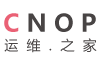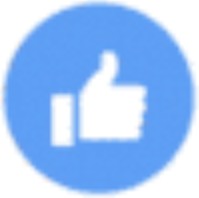TP-Link无线路由器设置和密码破解
时间:2013-05-07 14:46:56 点击: 来源: 作者:
TP-Link无线路由器设置前言
TP-Link无线路由器设置时,在默认状态下是没有开启无线功能的,所以如果你的路由器是新的或者刚刚重新复位了,那么你需要一个网线来连接你的电脑和路由器以进行设置。用网线将电脑和路由器连接好后打开路由器电源,就可以开始进行设置路由器了。需要设置的密码有路由器登录密码和无线连接密码两个,下面我们来看具体的设置方法。
一、TP-Link无线路由器设置路由器的登录用户和密码(管理密码)
1、进入设置路由器界面
打开IE浏览器,在地址栏输入路由器默认的地址http://192.168.1.1,回车后会跳出登录窗口要求输入用户名和密码,如下图:

输入用户名和密码(默认的用户名:admin,密码:admin),点击确定按钮,进入设置路由器界面。
2、在设置路由器页面左边的树形列表依次点击系统设置>修改登录口令,进入登录口令修改界面。请看下面的图示:


在上图所示界面中输入你想设置的新的用户名和新的口令,完成后点击保存按钮即可完成登录用户和密码的设置。
二、TP-Link无线路由器设置无线密码
在左边的树形列表中点击无线参数。进入无线参数设置,如下图:

在无线参数设置界面,首先要勾选开启无线功能和允许SSID广播,然后勾选开启安全设置,选择安全类型为常用的WEP,密钥格式选择为ASCII码。详细情况可以参看上图设置。
密钥就是密码,就是我们以后用无线网卡连接无线路由器上网时需要输入的安全密码,一般只需设置一个密码。不知道这个密码的人即使搜索到我们的信号也无法通过我们的路由器偷偷上网了。建议将密码设置为自己容易记住的数字和字母组合。
设置路由器完成以后点击保存按钮,就完成了密码设置。现在你的路由器就很安全了,不用担心被人轻易蹭网或者参数被别人篡改了。
【编辑推荐】